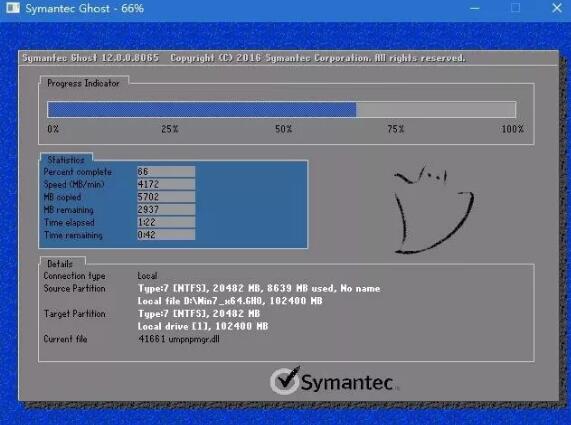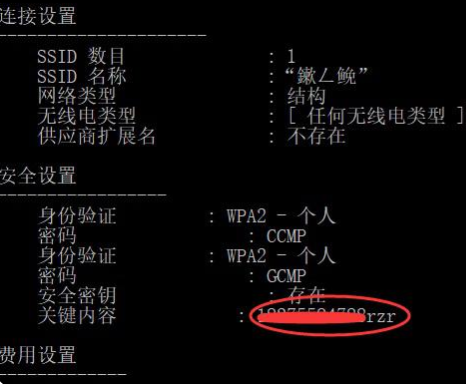mac系统怎么重装的步骤教程
相信大部分用户可能都不熟悉mac系统重装,苹果笔记本重装系统的主要优点是性能稳定,回归问题,苹果笔记本该如何进行重装系统呢?下面来看看mac系统怎么重装的步骤教程吧.
mac系统重装教程:
一、准备步骤
1)关闭Mac系统;
2)同时按下组合键 command +R;
WEEX交易所已上线平台币 WEEX Token (WXT)。WXT 作为 WEEX 交易所生态系统的基石,主要用于激励 WEEX 交易平台社区的合作伙伴、贡献者、先驱和活跃成员。
新用户注册 WEEX 账户、参与交易挖矿及平台其他活动,均可免费获得 WXT 空投奖励。
3)再按下开关键 ,command +R不松开。
二、进入到如下界面后松开按键
1)Restore From Time Machine Backup 是用备份恢复电脑。
2)Reinstall Mac OS X重新安装 Mac OS X。
3)Get Help Online 线上取得安装的帮助。
4) Disk Utility 管理硬盘时候用到,其中包括:磁盘的分区,磁盘的格式化等等。

三、建议大家在重装的过程中连接wifi,已确保安装的过程中一切顺利。
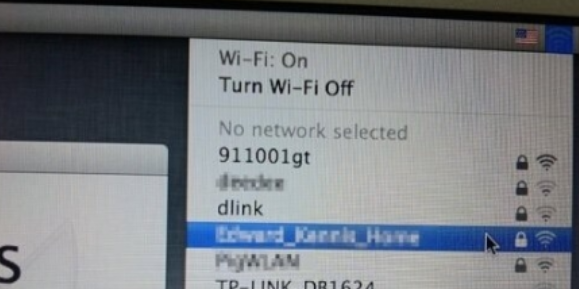
四、选择Get help online 我们可以看到安装系统的所有的详细的资料以及步骤。
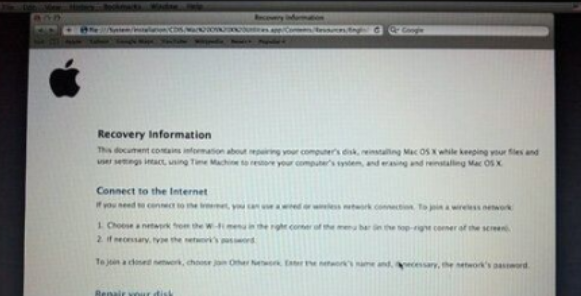
五、也可以以流量网页的形式来查看文档。
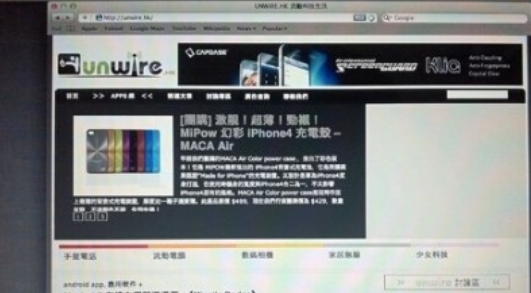
六、选择“Restore From Time Machine Backup”会出现选项,选择你以前备份过的Time Machine 备份。选择“continue”。
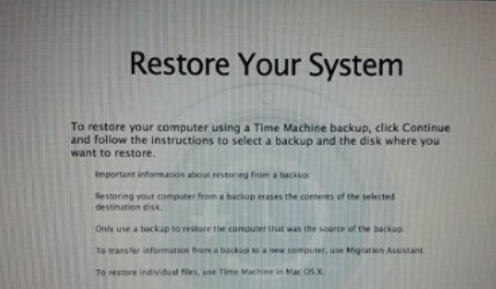
拓展知识:mac系统重装的更多方法
苹果系统下载重装mac系统教程
mac系统恢复出厂设置的步骤教程
总结:以上就是怎么重装mac系统的内容,希望能够帮助到大家。
本站资源均来源于网络或网友投稿,部分资源未经测试,难免存在BUG,所有资源只限于学习研究,不得商用。如使用本站下载的资源造成任何损失或发生侵权行为,均与本站无关。如不接受本声明请勿下载!本站资源如有侵权,请联系QQ:497149677核实后立即删除!
最客资源网 » mac系统怎么重装的步骤教程
最客资源网 » mac系统怎么重装的步骤教程